Восстановление загрузчика Windows 7
 Понадобилось установить на внешний HDD "Ubuntu". Установщику указал куда ставить систему и прописать загрузчик.Все поставилось довольно резво - без проблем а потом естественно обновилось, вместе с новым ядром и пакетами в автоматическом режиме обновился и GRUB загрузчик. Тихо так прописал себя на другой диск и добавил в себя загрузочную строчку Windows 7. GRUB конечно рулит но при отключении USB HDD теперь не загружался Windows 7. Решаемо....
Понадобилось установить на внешний HDD "Ubuntu". Установщику указал куда ставить систему и прописать загрузчик.Все поставилось довольно резво - без проблем а потом естественно обновилось, вместе с новым ядром и пакетами в автоматическом режиме обновился и GRUB загрузчик. Тихо так прописал себя на другой диск и добавил в себя загрузочную строчку Windows 7. GRUB конечно рулит но при отключении USB HDD теперь не загружался Windows 7. Решаемо....
Ну да руки немного не оттуда - линукс таких не любит. Но не ставить же заново Windows 7 настроенный,обновленный,с софтом,играми,и прочими радостями "простого юзера".
Дел на 5-10 минут вместе с поиском установочного диска/флешки с Windows 7.
С этой проблемой система восстановления не может справиться. В этом случае можно восстановить загрузчик вручную при помощи утилиты Bootrec.exe.
Приложение Bootrec.exe служит для исправления ошибок, связанных с повреждением загрузчика и, как следствие, невозможностью запуска операционных систем Windows 7 и Windows Vista
Последовательность действий



Откроется окно интерпретатора командной строки cmd.exe, где следует ввести:
Bootrec.exe

Утилита выведет справку по доступным ключам командной строки.
Описание ключей запуска утилиты Bootrec.exe
Bootrec.exe /FixMbr
Запущенная с ключом /FixMbr, утилита записывает совместимую с Windows 7 и Windows Vista главную загрузочную запись (Master Boot Record, MBR) в системный раздел. Используйте эту опцию для разрешения проблем, связанных с повреждением главной загрузочной записи, или если вы желаете удалить из неё нестандартный код. Существующая таблица разделов в этом случае не перезаписывается.
Bootrec.exe /FixBoot
Следует отметить, что подобного эффекта можно добиться использованием утилиты bootsect.exe, также находящейся на загрузочном носителе Windows 7. Для этого необходимо запустить bootsect.exe со следующими параметрами:
bootsect /NT60 SYS
Загрузочный сектор системного раздела будет перезаписан кодом, совместимым с BOOTMGR. Подробней об использовании утилиты bootsect.exe можно узнать, запустив её с параметром /help.
Bootrec.exe /ScanOs
Запущенная с ключом /ScanOs, утилита сканирует все диски на предмет установленных операционных систем Windows Vista и Windows 7. Кроме того, при её использовании выводится список найденных систем, которые в данный момент не прописаны в хранилище данных конфигурации загрузки Windows (Boot Configuration Data (BCD) Store).
Bootrec.exe /RebuildBcd
Запущенная с этим ключом, утилита сканирует все диски на предмет наличия установленных операционных систем Windows Vista или Windows 7. Найденные ОС выводятся в список, из которого их можно добавить в хранилище данных конфигурации загрузки Windows (Boot Configuration Data Store). Используйте также эту опцию, если вы хотите полностью перестроить хранилище данных конфигурации загрузки. Перед этим необходимо удалить предыдущее хранилище. Набор команд при этом может быть таким:
bcdedit /export C:\BCDcfg.bak attrib -s -h -r c:\boot\bcd del c:\boot\bcd bootrec /RebuildBcd
В вышеприведенном примере текущее хранилище конфигурации загрузки экспортируется в файл C:\BCDcfg.bak, с него снимаются атрибуты "системный", "скрытый" и "только для чтения", после чего оно удаляется командой DEL и заново перестраивается командной bootrec /RebuildBcd.
Конечно, утилита Bootrec.exe весьма функциональна, однако, она не поможет, если, например, файл загрузчика Windows bootmgr поврежден или физически отсутствует. В таком случае можно воспользоваться другой утилитой, также входящей в состав дистрибутивного носителя Windows 7 - bcdboot.exe.
Восстановление среды загрузки с помощью BCDboot.exe
BCDboot.exe - это средство, которое используется для создания или восстановления среды загрузки, расположенной в активном системном разделе. Утилита также может быть использована для переноса файлов загрузки с одного жесткого диска или раздела на другой.
Командная строка в данном случае может выглядеть таким образом:
bcdboot.exe e:\windows
Замените e:\windows на путь, соответствующий вашей системе.
Эта операция восстановит поврежденную среду загрузки Windows, включая файлы хранилища конфигурации данных загрузки (BCD), в том числе упомянутый выше файл bootmgr.
Синтаксис параметров командной строки утилиты bcdboot
Утилита bcdboot.exe использует следующие параметры командной строки:
BCDBOOT источник [/l язык] [/s буква_диска] [/v] [/m [{GUID_загрузчика_операционной системы}]]
источник
Указывает расположение каталога Windows, используемого в качестве источника при копировании файлов среды загрузки.
/l
Необязательный параметр. Задает язык среды загрузки. По умолчанию используется английский (США).
/s
Необязательный параметр. Указывает букву диска системного раздела, куда будет установлены файлы среды загрузки. По умолчанию используется системный раздел, заданный микропрограммой BIOS.
/v
Необязательный параметр. Включает режим подробного протоколирования работы утилиты.
/m
Необязательный параметр. Объединяет параметры вновь созданной и уже имеющейся загрузочной записи хранилища и записывает их в новую загрузочную запись. Если GUID загрузчика операционной системы задан, для создания загрузочной записи объединяет объект загрузчика с шаблоном системы.
- Настроить интернет Beeline L2TP
- Сигналы BIOS при загрузке
- Код события: 4101 Видеодрайвер nvlddmkm перестал отвечать - [Решение]
- FAIL - Корпуса 2011 или "Aliens vs. Predators" Часть 1.
- Реклама по телефону - как бороться. Часть 1-ая
- TP-Link TL-WR1043ND DD-WRT Print server
- Tweak (Оптимизация) Windows 7 без сторонних программ




 Новый ноутбук Samsung NP700Z7C-S01, обеспечивающий лучшую в своем классе производительность, при многозадачности и работе с самыми требовательными приложениями и мультимедиа. Разрешение оснащенного светодиодной подсветкой 17,3-дюймового дисплея этого ноутбука - 1920 x 1080 пикселей. Четырехъядерный CPU Intel Core i7-3615QM 6 Мб кэша L3, HyperThreading, Turbo Boost 2.0. В этом году это лучшая машинка из тех что мне довелось наблюдать лично.
Новый ноутбук Samsung NP700Z7C-S01, обеспечивающий лучшую в своем классе производительность, при многозадачности и работе с самыми требовательными приложениями и мультимедиа. Разрешение оснащенного светодиодной подсветкой 17,3-дюймового дисплея этого ноутбука - 1920 x 1080 пикселей. Четырехъядерный CPU Intel Core i7-3615QM 6 Мб кэша L3, HyperThreading, Turbo Boost 2.0. В этом году это лучшая машинка из тех что мне довелось наблюдать лично.
 После более чем полугода пользования
После более чем полугода пользования  Ситуация: Панельный дом по четыре квартиры на этаж по две на каждую сторону от лифта - далее где как, у кого то есть дверь в "предбанник" у кого то нет. Дверной звонок есть у всех. Распространителям всякого хлама больше ничего и не надо.
Ситуация: Панельный дом по четыре квартиры на этаж по две на каждую сторону от лифта - далее где как, у кого то есть дверь в "предбанник" у кого то нет. Дверной звонок есть у всех. Распространителям всякого хлама больше ничего и не надо.  Есть задача - сервер под ОС Ubuntu 10.04.4 снабдить средствами удаленного мониторинга без использования SSH с возможностью просмотра через браузер или браузер смартфона. Решений говорят масса - но данное одно из самых простых и надежных.
Есть задача - сервер под ОС Ubuntu 10.04.4 снабдить средствами удаленного мониторинга без использования SSH с возможностью просмотра через браузер или браузер смартфона. Решений говорят масса - но данное одно из самых простых и надежных.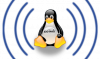 На официальном ресурсе компании опубликовано обновление прошивки на сей девайс. Из изменений только официальная русская локализация а основа предыдущая версия.
На официальном ресурсе компании опубликовано обновление прошивки на сей девайс. Из изменений только официальная русская локализация а основа предыдущая версия. Широкоэкранная матрица разрешением: 1366×768,
Широкоэкранная матрица разрешением: 1366×768, 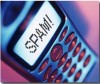
 Для определения мощности БП Вы можете пользоваться сервисом. Эта программа калькулятор, в который заложены данные о наиболее часто встречающихся комплектующих. С её помощью легко посчитать необходимую Вам мощность компьютерного БП.
Для определения мощности БП Вы можете пользоваться сервисом. Эта программа калькулятор, в который заложены данные о наиболее часто встречающихся комплектующих. С её помощью легко посчитать необходимую Вам мощность компьютерного БП. Как бы ни нравилась всем "Отцовская" Windows XP а время и технологии не стоят на месте. Само собой новое не всегда есть "лучшее" но ... Мало сегодня тех у кого на домашнем ПК до сих пор "бегает" Windows 98/Millennium/2000 - хотя есть и такие ибо "аппаратные" требования у них как ни крути очень скромные по сегодняшним меркам.
Как бы ни нравилась всем "Отцовская" Windows XP а время и технологии не стоят на месте. Само собой новое не всегда есть "лучшее" но ... Мало сегодня тех у кого на домашнем ПК до сих пор "бегает" Windows 98/Millennium/2000 - хотя есть и такие ибо "аппаратные" требования у них как ни крути очень скромные по сегодняшним меркам.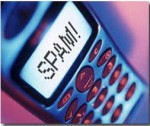
 Устройства в доме с наличием порта RJ-45 плодятся и множатся
Устройства в доме с наличием порта RJ-45 плодятся и множатся После замены кулера на более тихий от известной компании не у дел остался "родной" из поставки с процессором i7-2600K.
После замены кулера на более тихий от известной компании не у дел остался "родной" из поставки с процессором i7-2600K. 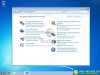 Настроить интернет Beeline L2TP
Настроить интернет Beeline L2TP Аппарат однозначно удачный во всех отношениях и ценовая ниша "до 6000 руб" делает его совсем привлекательным как для обычных пользователей так и для "головастых" энтузиастов "ромоделов".
Аппарат однозначно удачный во всех отношениях и ценовая ниша "до 6000 руб" делает его совсем привлекательным как для обычных пользователей так и для "головастых" энтузиастов "ромоделов". Честное слово..всегда было интересно ЧТО курят инженеры на заводах "поднебесной" - что потом они садятся за свои AutoCAD-ы и начинают "творить". Творить такое....
Честное слово..всегда было интересно ЧТО курят инженеры на заводах "поднебесной" - что потом они садятся за свои AutoCAD-ы и начинают "творить". Творить такое....  Лучше, чтобы они Вам не понадобились :)
Лучше, чтобы они Вам не понадобились :) Пришло время выбрать замену отслужившему свое маршрутизатору
Пришло время выбрать замену отслужившему свое маршрутизатору



